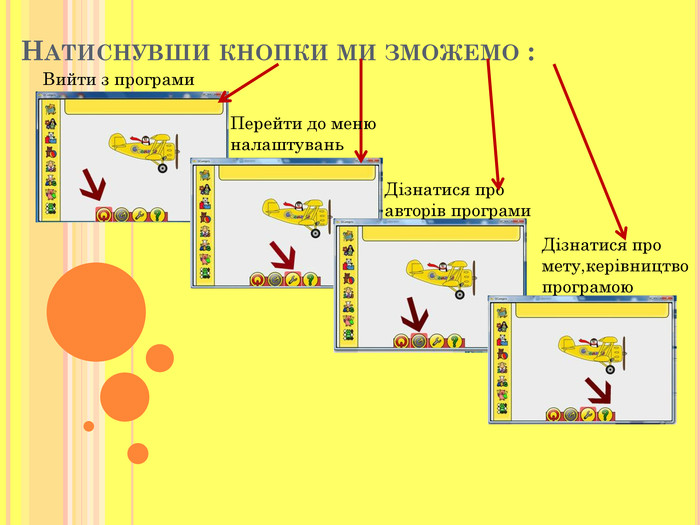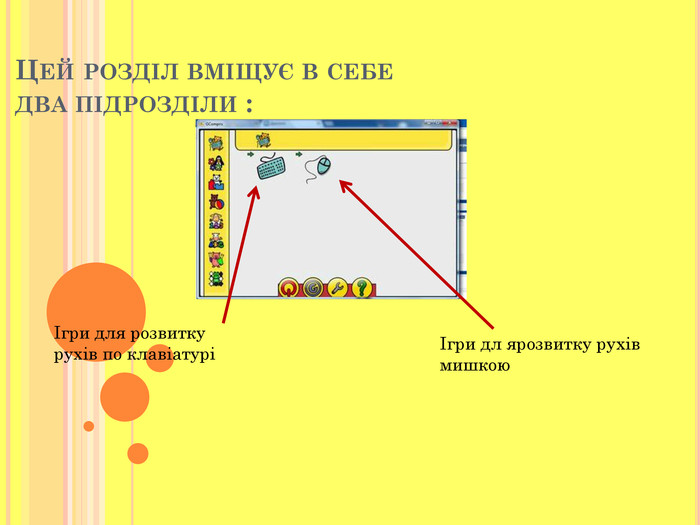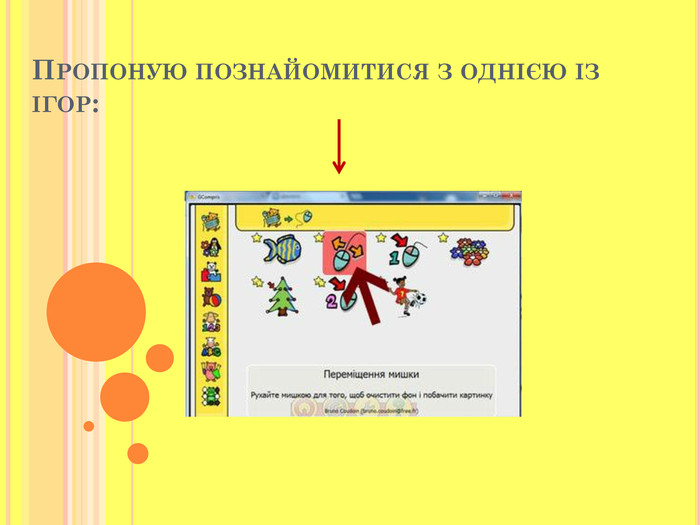Інформатика в початковій школі. Презентація "Знайомство з програмою GCompris "
Про матеріал
Інформатика в початковій школі. Презентація "Знайомство з програмою GCompris "
Перегляд файлу
Зміст слайдів


Безкоштовний сертифікат
про публікацію авторської розробки
про публікацію авторської розробки
Щоб отримати, додайте розробку
Додати розробку